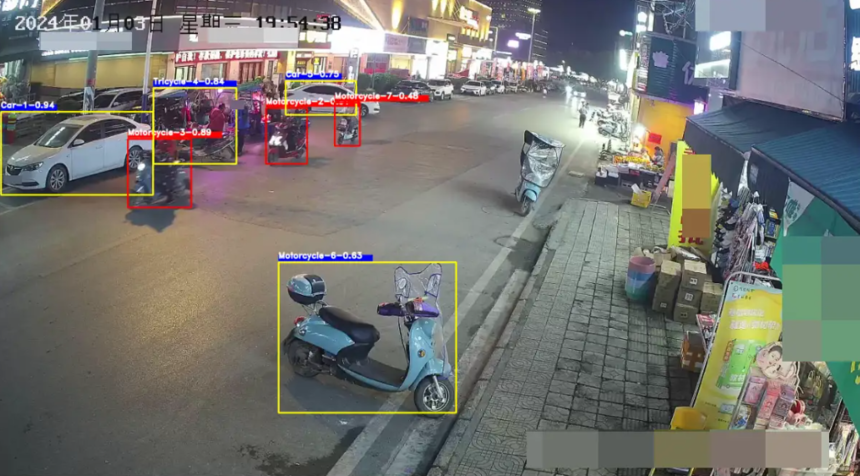在“新建序列”对话框中,“设置” Settings选项卡的主要用途是选择预设或手动配置序列的参数,以确保与用户的素材和输出需求相匹配。
可以根据项目的具体要求自定义序列中的视频和音频格式,包括帧速率、分辨率、工作色彩空间、音频采样率等以及控制如何渲染视频预览文件。

编辑模式
Editing Mode
根据所使用的素材或目标输出格式来选择预设。
若无特定的需求,可使用“自定义” Custom。
下拉菜单中罗列了许多针对不同设备所拍摄的素材的预设。
请参阅:
《Pr:序列设置 - 编辑模式》
时基
Timebase
将序列的帧速率称为“时基”是为了突出其在整个编辑和播放过程中作为时间标尺的关键角色。
通常,24 帧/秒用于编辑电影,25 帧/秒适用于 PAL(欧洲、中国大陆标准)和 SECAM 视频,29.97 帧/秒适用于 NTSC(北美标准)视频。
请参阅:
《数字媒体技术基础:帧速率》
视频
Video
帧大小
Frame Size
定义视频的分辨率,即,帧的宽度和高度。
目前常用的 1080P 视频的帧大小为:1920 水平 Horizontal 1080 垂直 Vertical,16:9。
常见视频分辨率
标清 Standard Definition:640 x 480P,4:3
高清 High Definition:1024 x 720P
全高清 Full High Definition:1920 x 1080P,16:9
社交媒体纵向 Social Media Portrait:1080 x 1920,9:16
超高清 Ultra High Definition:3840 x 2160(4K,16:9)、4096 x 2160(电影 4K)、7680 x 4320(8K,16:9)
像素长宽比
Pixel Aspect Ratio
用于设置单个像素的长宽比。
数字视频一般为“方形像素(1.0)” Square Pixels(1.0),1.0 即 1:1。
场
Fields
指定视频的扫描方式。
数字显示和网络视频一般选择“无场(逐行扫描)” No Fields(Progressive Scan)。
请自行搜索逐行扫描和隔行扫描的知识,或参阅:
《数字媒体技术基础:帧速率》
显示格式
Display Format
选择序列的时间显示格式。
--时间码
Timecode
默认选项。
标准的 SMPTE 时间码格式是:小时:分钟:秒:帧。
--英尺+帧
Feet + Frames
胶片时代的格式。
--画框
Frames
翻译有误,应为“帧”,常在结合三维软件制作的媒体时采用。
颜色
Color
选择序列的工作色彩空间。
工作色彩空间
Working Color Space
--Rec.709
高清电视(HDTV)的色彩标准,广泛用于广播电视、蓝光光盘和大多数在线视频流媒体。
Rec.709 采用较窄的色域,适用于标准动态范围(SDR)的显示设备。
--Rec.2100 HLG
Rec.2100 HLG(Hybrid Log-Gamma,混合对数伽马) 是为高动态范围(HDR)内容设计的标准,适用于广播电视。基于 Rec.2020 色域,比 Rec.709 有更广的颜色范围。
HLG 具有向后兼容的特性,在 SDR 和 HDR 显示设备上均可播放,因此适合传统电视台和广播系统。它通过对亮度和色彩的处理,实现了更加丰富的亮部和暗部细节。
--Rec.2100 PQ
Rec.2100 PQ(Perceptual Quantizer,感知量化器) 是另一个 HDR 标准,同样基于 Rec.2020 色域,主要用于电影、流媒体等对视觉效果要求较高的场合。
它采用了符合人眼感知特性的 PQ 曲线,可以精确地控制亮度和色彩,提供极其精细的亮度过渡,更适合高亮度、高对比度的 HDR 素材。
音频
Audio
采样率
Sample Rate
音频信号每秒采样的次数。
视频中的音频采样率通常为“48000 Hz”,是专业音频制作的标准采样率,可提供高质量的声音。
显示格式
Display Format
用来指定使用音频样本还是毫秒为音频时间显示的单位。
--音频采样
Audio Samples
默认选项。
格式为:小时:分钟:秒:采样点
--毫秒
Milliseconds
格式为:小时:分钟:秒.毫秒
视频预览
Video Previews
预览文件格式
Preview File Format
用于保存预览视频的容器格式,比如 QuickTime、AVI 等。
容器格式决定了文件的封装方式和兼容性,但不决定视频数据本身的压缩方式。
编解码器
Codec
视频预览文件的压缩和解压缩的方式,决定了视频数据的压缩质量、色彩信息等。
例如,GoPro CineForm、H.264、Apple ProRes 都是编解码器,负责处理视频文件的压缩和解压。
性能一般的电脑推荐组合:
QuickTime + GoPro CineForm
QuickTime + Apple ProRes 422
宽度
Width
高度
Height
指定视频预览的帧宽度和高度。
默认为序列的帧大小,可尝试使用序列帧大小的二分之一。
--重置
Reset
清除视频预览的帧宽度和高度设置,重置为序列的帧大小。
最大位深度
Maximum Bit Depth
默认不勾选。表示使用标准位深度进行渲染。
如果项目中包含由 Photoshop 等程序或高清摄像机生成的高位深度素材时,建议勾选,以确保颜色细节和精度更高。
最高渲染质量
Maximum Render Quality
默认不勾选,渲染会以默认质量完成。
若勾选,可以确保在缩放或调整视频尺寸时,预览渲染使用最高的图像质量,但也需要更多的渲染时间并占更多的内存。
以线性颜色合成(要求 GPU 加速或最高渲染品质)
Composite in Linear Color (requires GPU acceleration or max render quality)
勾选此选项意味着在 GPU 加速的情况下,软件会使用线性颜色空间进行合成,以提供更准确的颜色混合和光影效果。
保存预设
Save Preset
基于以上选项创建新的序列预设。
可为预设命名并添加描述,以便后续快速调用。
序列名称
Sequence Name
指定新建序列的名称。

“点赞有美意,赞赏是鼓励”



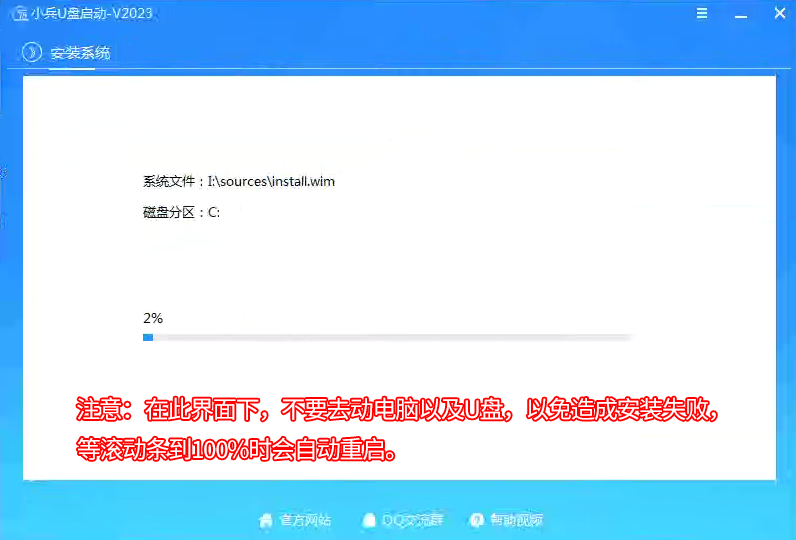


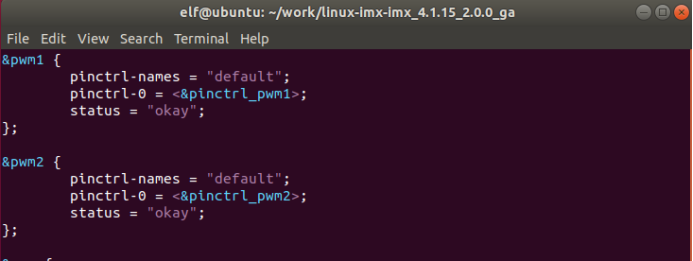







![书生浦语三期实战营 [进阶] 茴香豆:企业级知识问答工具实践闯关任务](https://i-blog.csdnimg.cn/direct/f35c088351c946a9867cd5eeaa940daf.png)